打包多文件为exe
读取不到ui文件解决方法来自钦卓大佬的指点
目录结构
这几个打马赛克是打包时出现的文件目录,先去掉
gui.py是pyqt写的程序,是打包的主体,这里引用了adb.ui ,config.py,main.py文件
adb.ui 是qt设计师设计的界面
config.py是一些配置项目,比如配置抓取日志时的储存路径和车机里面存日志的路径
i.ico是图标图片
main.py是一些脚本方法,比如抓日志,启动app,清除缓存等
output.txt是一个普通文本
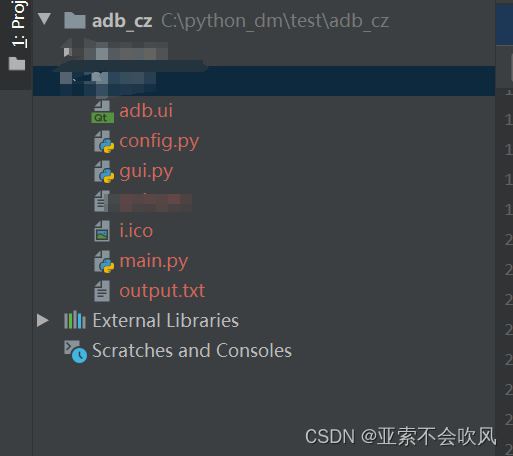
生成spec文件(目录切到当前项目下控制台操作)
pyi-makespec -F -w gui.py
参数解释
F 或 --onefile:生成一个单个的可执行文件。将所有依赖项打包到一个独立的可执行文件中。
-D 或 --onedir:生成一个包含所有依赖项的目录。可执行文件和依赖文件存储在同一个目录下。
-n NAME 或 --name NAME:指定生成的可执行文件的名称,替换默认的输出文件名。
-w 或 --windowed:生成一个无控制台窗口的可执行文件,即在后台运行时不显示控制台窗口。
-c 或 --console:生成一个带有控制台窗口的可执行文件,即在后台运行时显示控制台窗口。
配置spec文件,配置ui界面和ico图标
pyi-makespec -F -c gui.py
-c 的好处可以实时显示控制台内容
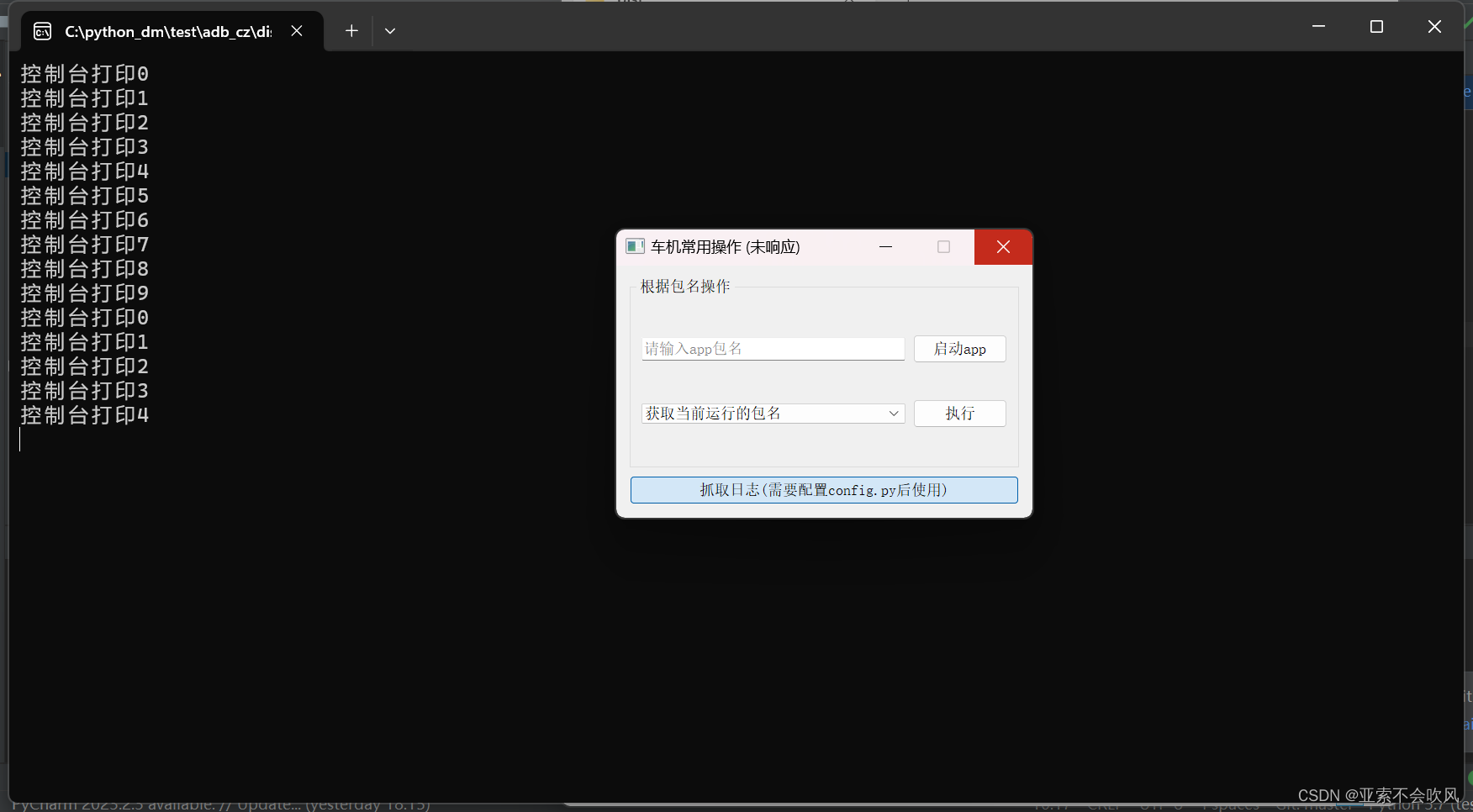
block_cipher = None
a = Analysis(
['gui.py'],
pathex=[],
binaries=[],
datas=[('adb.ui','.')], #ui文件,使用qt设计师画的页面
hiddenimports=[],
hookspath=[],
hooksconfig={},
runtime_hooks=[],
excludes=[],
win_no_prefer_redirects=False,
win_private_assemblies=False,
cipher=block_cipher,
noarchive=False,
)
pyz = PYZ(a.pure, a.zipped_data, cipher=block_cipher)
exe = EXE(
pyz,
a.scripts,
a.binaries,
a.zipfiles,
a.datas,
[],
name='gui',
debug=False,
bootloader_ignore_signals=False,
strip=False,
upx=True,
upx_exclude=[],
runtime_tmpdir=None,
console=False,
disable_windowed_traceback=False,
argv_emulation=False,
target_arch=None,
codesign_identity=None,
entitlements_file=None,
icon=['i.ico'], #软件图标路径
)
重点
gui.py文件读取ui时加入一些东西
processPath方法和使用此方法读取adb.ui文件( self.ui = QUiLoader().load(processPath(‘adb.ui’))
)这样才能读取到ui文件
import sys,os
from PySide2.QtWidgets import QApplication, QMessageBox
from PySide2.QtUiTools import QUiLoader
from main import PackNameOperate, Log
def processPath(path):
'''
:param path: 相对于根目录的路径
:return: 拼接好的路径
'''
if getattr(sys, 'frozen', False): # 判断是否存在属性frozen,以此判断是打包的程序还是源代码。false为默认值,即没有frozen属性时返回false
base_path = sys._MEIPASS #该属性也是打包程序才会有,源代码尝试获取该属性会报错
else:
base_path = os.path.abspath(".") # 当源代码运行时使用该路径
return os.path.join(base_path, path)
class Stats:
def __init__(self):
self.kill_list = ['获取当前运行的包名', '杀掉当前启动的app',
'清除当前app缓存信息', '清楚缓存并且杀掉app', '清楚缓存并且杀掉app并且重新启动']
self.ui = QUiLoader().load(processPath('adb.ui'))
self.ui.qd_app.clicked.connect(self.qd)
self.ui.zx.clicked.connect(self.kill)
self.ui.kill_apps.addItems(self.kill_list)
self.ui.get_log.clicked.connect(self.log)
def qd(self):
pack_name = self.ui.pack_name.text()
if PackNameOperate.pack_name_start(pack_name) == 1:
QMessageBox.critical(self.ui, '包名错误', '请检查包名是否输入正确!')
else:
QMessageBox.information(self.ui, '操作成功', f'{pack_name}启动完成')
def kill(self):
xz = self.ui.kill_apps.currentText()
index = self.kill_list.index(xz)
if PackNameOperate.kill_app(index) == 0:
QMessageBox.information(self.ui, '操作成功', f'"{xz}"执行完成')
elif '包名' in PackNameOperate.kill_app(index):
QMessageBox.information(self.ui, '操作成功', PackNameOperate.kill_app(index))
else:
QMessageBox.critical(self.ui, '错误', '设备未连接或者未启动adb模式')
def log(self):
Log.log()
app = QApplication([])
stats = Stats()
stats.ui.show()
app.exec_()
此时就可以打包了,对spec文件打包(目录切到当前项目下控制台操作)
pyinstaller gui.spec






















 3663
3663











 被折叠的 条评论
为什么被折叠?
被折叠的 条评论
为什么被折叠?










